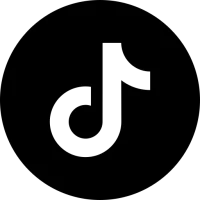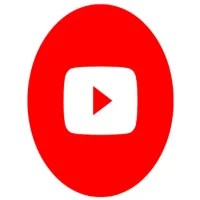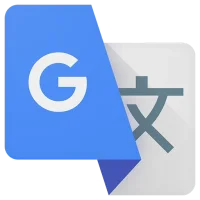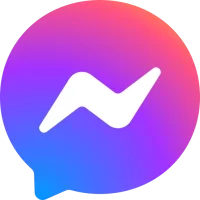كيفية حل مشكلة الموبايل لا يتصل بالواي فاي – خطوات فعالة لاستعادة الاتصال بالإنترنت
7 دقيقة read يعاني هاتفك من مشكلة في الاتصال بالواي فاي؟ إليك خطوات مفصلة لحل مشكلة عدم اتصال الموبايل بشبكة Wi-Fi، سواء بسبب إعدادات الشبكة أو مشاكل في النظام أو الراوتر. August 23, 2025 01:06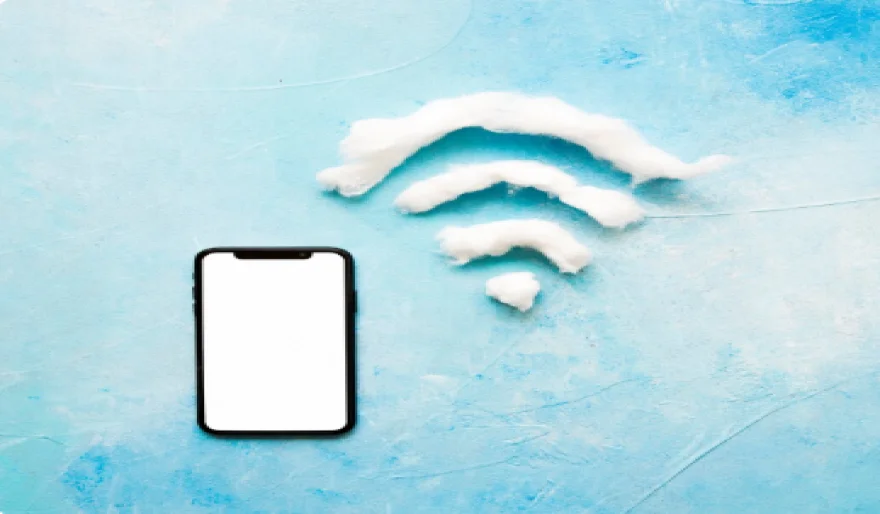
الاتصال بالواي فاي أصبح من الأمور الأساسية في استخدام الهواتف الذكية، سواء لتصفح الإنترنت، تشغيل التطبيقات، أو إجراء التحديثات. لكن قد يفاجأ المستخدم بأن الهاتف لا يستطيع الاتصال بشبكة الواي فاي، رغم إدخال كلمة المرور الصحيحة، أو أن الاتصال يتم لكن الإنترنت لا يعمل. هذه المشكلة من أكثر المشكلات الشائعة بين مستخدمي أندرويد، وقد تظهر لأسباب متعددة تتراوح بين بسيطة مثل خلل مؤقت في الجهاز، أو إعدادات خاطئة، إلى مشاكل أعقد مثل خلل في النظام أو في جهاز الراوتر.
في هذا المقال، نستعرض خطوات واضحة وعملية لحل مشكلة عدم اتصال الهاتف بالواي فاي، مع شرح الأسباب المحتملة لكل حالة، دون الحاجة إلى برامج أو أدوات معقدة.
أولًا: إعادة تشغيل الهاتف وجهاز الراوتر
أبسط خطوة لكنها فعالة في كثير من الأحيان.
-
أعد تشغيل الهاتف: اضغط مع الاستمرار على زر التشغيل واختر "إعادة التشغيل".
-
أعد تشغيل الراوتر: افصل الكهرباء عن جهاز التوجيه (الراوتر) لمدة 30 ثانية ثم أعد توصيله.
في كثير من الحالات، تؤدي هذه الخطوة إلى إصلاح مشاكل مؤقتة في الاتصال بالشبكة.
ثانيًا: نسيان الشبكة وإعادة الاتصال بها
إذا كان الهاتف يتصل بالشبكة سابقًا ثم توقف فجأة، فقد تكون المشكلة في البيانات المخزنة للشبكة.
خطوات الحل:
-
اذهب إلى الإعدادات > شبكة الإنترنت > Wi-Fi.
-
اختر الشبكة التي تحاول الاتصال بها.
-
اضغط على "نسيان الشبكة".
-
أعد البحث عن الشبكة، وأدخل كلمة المرور من جديد.
تؤدي هذه الخطوة إلى حذف الإعدادات السابقة التي قد تكون سبب الخلل.
ثالثًا: التحقق من كلمة المرور
قد تكون كلمة المرور تم تغييرها من إعدادات الراوتر بدون علمك، أو تم إدخالها بشكل خاطئ.
نصائح:
-
تحقق من الأحرف الكبيرة والصغيرة.
-
تأكد من عدم وجود مسافات غير مقصودة.
-
إذا كان بإمكان أجهزة أخرى الاتصال بنفس الشبكة، جرب نسخ كلمة المرور منها.
رابعًا: تجربة الاتصال بشبكة أخرى
للتأكد من أن المشكلة ليست في الهاتف نفسه.
-
جرب الاتصال بأي شبكة Wi-Fi أخرى (مثل شبكة صديق أو شبكة عامة).
-
إذا اتصل الهاتف بشكل طبيعي، فالمشكلة غالبًا في إعدادات الراوتر.
-
إذا لم يتصل بأي شبكة، فربما هناك خلل في الجهاز أو النظام.
خامسًا: تفعيل وضع الطيران ثم تعطيله
وضع الطيران يعيد تهيئة جميع اتصالات الجهاز.
-
فعّل "وضع الطيران" من شريط الإشعارات.
-
انتظر 10 ثوانٍ.
-
أوقف وضع الطيران.
-
أعد محاولة الاتصال بشبكة الواي فاي.
هذه الخطوة تُستخدم كحل سريع للمشكلات المؤقتة في الشبكة.
سادسًا: التحقق من إعدادات IP في الهاتف
قد يتسبب الإعداد التلقائي لعناوين IP أحيانًا في خلل بالاتصال.
للتعديل:
-
اذهب إلى إعدادات Wi-Fi.
-
اختر الشبكة التي تواجه معها المشكلة.
-
اضغط على "خيارات متقدمة".
-
غيّر إعداد "DHCP" إلى "ثابت".
-
أدخل عنوان IP يدويًا (مثل 192.168.1.150) مع البوابة (غالبًا 192.168.1.1).
يُفضل القيام بهذه الخطوة فقط إذا كنت على دراية بإعدادات الشبكة.
سابعًا: إعادة ضبط إعدادات الشبكة
في حال استمرار المشكلة، يمكن أن تساعد إعادة ضبط إعدادات الشبكة على حلها.
الخطوات:
-
افتح الإعدادات > النظام > إعادة التعيين > إعادة تعيين إعدادات الشبكة.
-
سيتم حذف جميع شبكات Wi-Fi المحفوظة، وأجهزة البلوتوث المقترنة، وإعدادات الشبكة.
بعد الإعادة، أعد الاتصال بشبكتك اللاسلكية.
ثامنًا: التأكد من أن الهاتف غير محظور من الراوتر
في بعض أجهزة الراوتر، يمكن حظر اتصال أجهزة معينة عن طريق عنوان MAC.
خطوات التأكد:
User Comments (0)
تنزيل أشهر التطبيقات